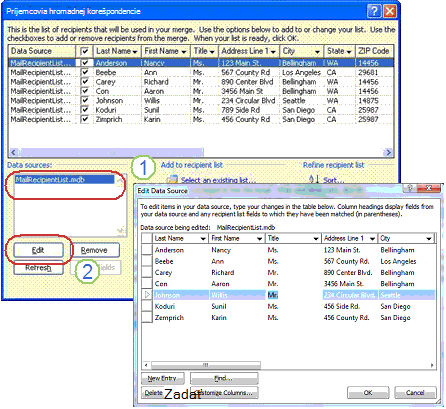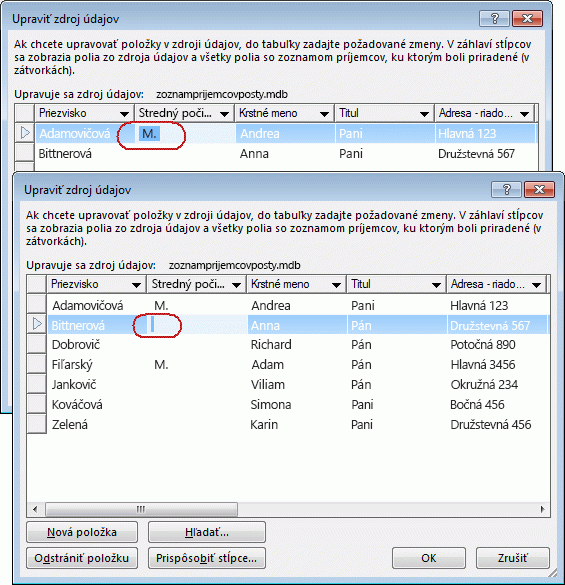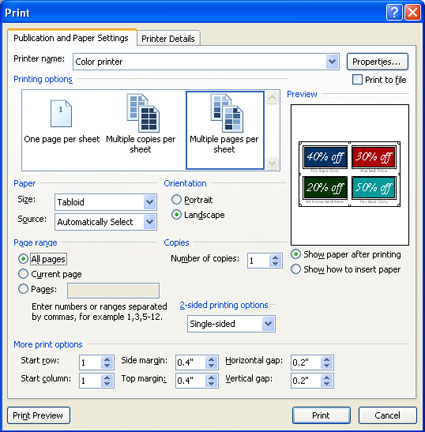Dôležité: Po októbri 2026 už Microsoft Publisher nebude podporovaný. Predplatitelia služby Microsoft 365 už nebudú mať prístup. Ďalšie informácie o ukončení Publishera.
Tento článok vám pomôže získať odpovede na najbežnejšie problémy s hromadnou korešpondenciou pri používaní Publisher: Vykonanie zmien v zdroji údajov alebo zozname adries počas procesu hromadnej korešpondencie, pridanie medzier do zlučovacieho poľa tak, aby vyzeralo podľa vizuálu, uloženie zlúčenej publikácie a tlač rôznych zlúčených strán na hárok (napríklad rôzne označenia na hárku menoviek).
Úprava existujúceho zoznamu adries
Ak pracujete na publikácii hromadnej korešpondencie a chcete vykonať zmeny v zdroji údajov alebo v zozname adries, postupujte takto:
-
V časti Vytvoriť zoznam príjemcov kliknite na položku Použiť existujúci zoznam a potom kliknite na tlačidlo Ďalej: Vytvorte zoznam príjemcov alebo sa pripojte k zoznamu príjemcov.
Microsoft Publisher predvolene ukladá zdroje údajov do priečinka Zdroje údajov . K zdroju údajov bude pravdepodobne potrebné prejsť pomocou prehľadávania.
-
V dialógovom okne Výber zdroja údajov kliknite na požadovaný zdroj údajov.
-
Kliknite na tlačidlo Otvoriť.
V závislosti od vybratého typu zdroja údajov sa môžu zobraziť aj iné dialógové okná s výzvou na poskytnutie špecifických informácií.
Ak je zdrojom údajov napríklad zošit programu Microsoft Office Excel, ktorý obsahuje informácie vo viacerých hárkoch, musíte vybrať hárok obsahujúci požadované informácie a potom kliknúť na tlačidlo OK.
-
V dialógovom okne Príjemcovia hromadnej korešpondencie kliknite na názov zdroja údajov a potom kliknite na položku Upraviť.
-
V poli Upraviť zdroj údajov môžete upraviť alebo odstrániť existujúce adresy alebo pridať nové položky.
-
Po dokončení úprav zoznamu adries aktualizujte zoznam adries kliknutím na tlačidlo OK a potom na tlačidlo Áno .
Poznámka: Ďalšie informácie o vytváraní zdroja údajov alebo zoznamu adries nájdete v téme Vytvorenie zdroja údajov pre hromadnú korešpondenciu.
Najčastejším problémom pri vkladaní zlučovacích polí do dokumentu je správne rozstupy medzi zlučovacie polia, najmä v prípade zlučovacích polí, ktoré nie sú vždy prítomné, ako sú napríklad stredné iniciály. Medzi zlučovacie polia môžete pridať medzery priamo na stranu, ale v prípade, že niektoré adresy nepoužívajú všetky zlučovacie polia, vznikne nadbytočné medzery. Ak chcete zabezpečiť, aby všetky polia získali potrebné miesto, vložte medzery do samotného zoznamu adries.
Ak chcete napríklad zabezpečiť, aby sa mená reciprientov zobrazovali správne bez ohľadu na to, či položka v zozname adries obsahuje počiatočnú strednú hodnotu, postupujte takto:
-
V položke Počiatočná stredná hodnota pre každého príjemcu, ktorý obsahuje počiatočnú hodnotu middile, pridajte medzeru stlačením medzerníka pred a za iniciálu.
-
V položke Počiatočná stredná hodnota pre každého príjemcu, ktorý neobsahuje iniciálu, pridajte medzeru.
Hromadná korešpondencia obsahuje informácie, ktoré sú v každej kópii rovnaké, ako aj zástupné objekty informácií, ktoré sú pre každú kópiu jedinečné. Príkladom je prispôsobený bulletin, v ktorom je základný text bulletinu rovnaký pre všetkých príjemcov, ale poštová adresa a úvod sú odlišné.
Najčastejším problémom pri vytváraní zlúčenej publikácie nie je uloženie publikácie so zlučovacie polia a publikáciou so zlúčenými stranami.
Vytvorenie zlúčenej publikácie je tretí krok v Sprievodcovi hromadnou korešpondenciou. V tomto kroku máte tri možnosti:
-
Tlač Táto možnosť vytlačí zlúčenú publikáciu.
-
Zlúčenie do novej publikácie Táto možnosť otvorí novú publikáciu so stranou pre každú množinu zlučovacích údajov.
-
Pridanie do existujúcej publikácie Táto možnosť zobrazí výzvu na výber publikácie a jej následné pridanie zlúčených strán na koniec publikácie.
Ak chcete uložiť zlúčenú publikáciu aj publikáciu obsahujúcu zlúčené polia, kliknite na možnosť Zlúčiť do novej publikácie . Otvorí sa okno novej publikácie a zobrazí sa publikácia zlúčených strán. Publikácia zlučovacieho poľa je skrytá za publikáciou zlúčených strán. Nezabudnite uložiť obe publikácie.
Potom môžete vytlačiť publikáciu zlúčených strán.
Najčastejším problémom pri tlači publikácie je tlač jednej zo zlúčených strán na hárok papiera, napríklad jednu z rôznych menoviek s adresami na hárok papiera s menovkami s adresami.
Príčinou je, že ak vyberiete možnosť Tlačiť , dialógové okno Tlačiť predvolene nastaví možnosť Viacero kópií na hárok a vytlačí celý hárok menoviek pre každú adresu namiesto tlače jednej adresy na jednu menovku v hárku.
Ak chcete vytlačiť rôzne množiny údajov hromadnej korešpondencie, napríklad rôzne názvy a adresy, na každý hárok papiera, kliknite v časti Možnosti tlače na položku Viac strán na hárok.